ボタンにドラッグする手法が有るとは思いもしませんでした。
マニュアルの何ページに記述があるのでしょうか?
CLIP STUDIO PAINTのみんなに聞いてみよう
|
レイヤー
オートアクション「新規レイヤーフォルダに挿入」について |
|
|
(1)レイヤーパレットにオートアクションで新規フォルダーを作成(2)後、 そのフォルダ内に新規フォルダーを作成する(4)オートアクションを作りたいのですが、 普通に実行すると(3)になります。 オートアクション中に手動でドラッグしてもオートアクションに記録されません。 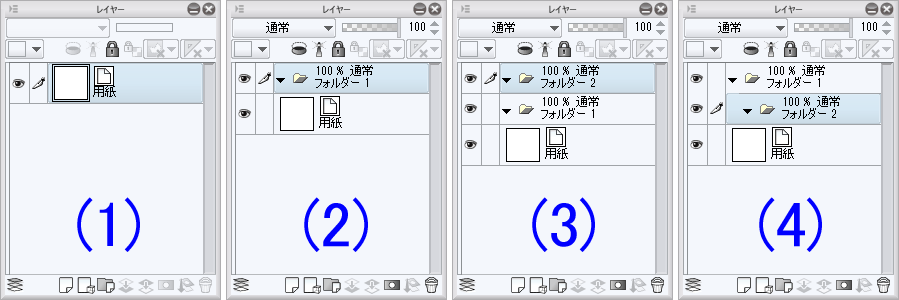 オートアクションのデフォルトに入っている「クリッピングフォルダー化」の 『新規レイヤーフォルダに挿入』は、どうすれば自作オートアクションに組み込めますか? ただし、アクションセットが別なので「コマンドの複製」は使えません。 宜しくお願いします。 ------------------------------------------------------------ ■バージョン:1.4.2 ※[ヘルプ]メニュー → [バージョン情報]で確認できます。 ■グレード DEBUT( ) PRO( ) EX( ○ ) ■OS Windows XP( ) Windows Vista( ) Windows 7 ( ○ ) Windows 8( ) Windows 8.1( ) MacOS X 10.5( ) MacOS X 10.6( ) MacOS X 10.7( ) MacOS X 10.8( ) MacOS X 10.9( ) MacOS X 10.10( ) その他( ) ------------------------------------------------------------ |
[新規レイヤーフォルダー]ボタンを押すと、お客様が掲載されている
(2)の状態となりますので、その出来たレイヤーフォルダーを
今度はレイヤーパレット下部の[新規レイヤーフォルダー]ボタンに
ドラックアンドドロップしていただければ、お客様が掲載されている
(4)の状態となります。
ご確認をお願いいたします。